La gestione delle registrazioni degli utenti è una parte importante della gestione di un sito WordPress, soprattutto se avete un sito associativo, una piattaforma di corsi online o un forum della Community.
Un compito comune è quello di trovare e gestire gli utenti in attesa o non confermati che si sono registrati ma non hanno ancora completato il processo di verifica dell’email.
Se non vengono controllati, questi utenti non confermati possono ingombrare il database e creare potenziali rischi per la sicurezza.
Abbiamo notato che molti siti web hanno questo problema. Per questo motivo abbiamo cercato un modo per ripulire gli utenti non confermati, in modo che le cose possano continuare a funzionare senza problemi e in modo sicuro.
In questo articolo vi mostreremo come trovare facilmente gli utenti non confermati in sospeso in WordPress.
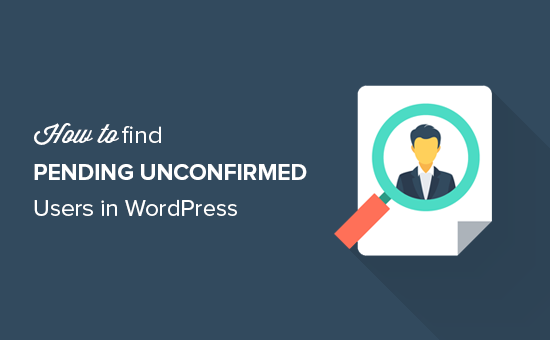
Il problema degli utenti non confermati in sospeso in WordPress
WordPress è dotato di un potente sistema di gestione degli utenti che consente di aggiungere nuovi utenti, autori e abbonati al sito web.
È anche possibile consentire agli utenti di registrarsi.
Quando un nuovo utente si registra sul vostro sito, WordPress gli invia un’email di attivazione. Questa email contiene un link di attivazione che consente all’utente di impostare una password per il proprio account in modo da poter accedere al vostro sito WordPress.
Tuttavia, a volte l’e-mail di attivazione potrebbe non arrivare mai all’utente o finire nella sua cartella spam.
Questo rende impossibile creare un nuovo account utente, perché WordPress mostrerà quell’indirizzo e-mail come già registrato.
Questo è un problema enorme per le reti multisito di WordPress, poiché non sarà possibile vedere l’utente non confermato in nessuna parte della rete multisito.
Detto questo, vediamo come risolvere il problema e trovare facilmente gli utenti non confermati sul vostro sito WordPress:
Come trovare gli utenti in sospeso non confermati in WordPress
Per prima cosa, è necessario installare e attivare il plugin Unconfirmed. Per maggiori dettagli, consultate la nostra guida passo-passo su come installare un plugin di WordPress.
📢 Disclaimer: tenere presente che questo plugin non è stato testato con l’ultima versione di WordPress. Tuttavia, quando lo abbiamo utilizzato sul nostro sito web, sembrava funzionare bene. Se siete ancora indecisi, selezionate la nostra guida sull’uso dei plugin obsoleti.
Se avete un sito multiplo, dovrete visitare la pagina Network Admin ” Plugin dalla dashboard di WordPress. Una volta lì, installate e attivate il plugin Unconfirmed.
Dopo l’attivazione, è sufficiente andare alla pagina Utenti ” Non confermati dall ‘area di amministrazione di WordPress.
Ora vedrete elencati tutti gli utenti non confermati in attesa.
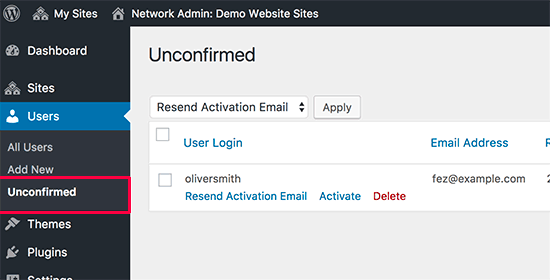
Da qui è possibile attivare manualmente gli utenti, inviare nuovamente un’e-mail di attivazione o eliminare completamente l’account utente.
Trovare utenti non confermati in WordPress con WPForms
Anche laregistrazione di utenti spam è un problema enorme per i siti WordPress.
Tuttavia, creando moduli di registrazione per gli utenti con WPForms, si possono evitare le possibilità di registrazioni false e di utenti non confermati sul proprio sito web.
WPForms è il miglior plugin per moduli di contatto per WordPress presente sul mercato. Utilizza un builder con trascina e rilascia per creare qualsiasi tipo di modulo.
Inoltre, è dotato di opzioni per l’attivazione degli utenti che consentono di vedere gli utenti non confermati che si sono iscritti utilizzando il modulo di registrazione personalizzato e di approvarli manualmente.
Lo abbiamo usato per creare moduli di contatto e sondaggi annuali e lo adoriamo. Per saperne di più, consultate la nostra recensione di WPForms.
Per prima cosa, è necessario installare e attivare il plugin WPForms. Per istruzioni dettagliate, consultate la nostra guida per principianti su come installare un plugin di WordPress.
Nota: WPForms ha anche una versione gratuita. Tuttavia, per sbloccare il modello di modulo di registrazione utente è necessario il piano pro del plugin.
Dopo l’attivazione, visitare la pagina WPForms ” Impostazioni dalla barra laterale dell’amministrazione di WordPress per inserire la chiave di licenza.
È possibile ottenere questa chiave dal proprio account sul sito web di WPForms.

Quindi, andate alla scheda WPForms ” Aggiungi nuovo dalla barra laterale dell’amministrazione di WordPress per lanciare il costruttore di moduli.
Da qui, iniziate a digitare un nome per il modulo che state per creare e poi scegliete il modello “Modulo di registrazione utente”.
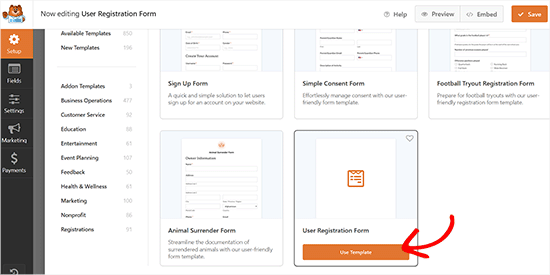
Una volta aperto il modello nel costruttore di moduli, si noterà un’anteprima del modulo sulla destra e i campi disponibili nella colonna sinistra dello schermo.
Da qui è possibile trascinare e rilasciare qualsiasi campo nel modulo.
Per istruzioni dettagliate, consultate il nostro tutorial su come creare un modulo di registrazione utente personalizzato in WordPress.
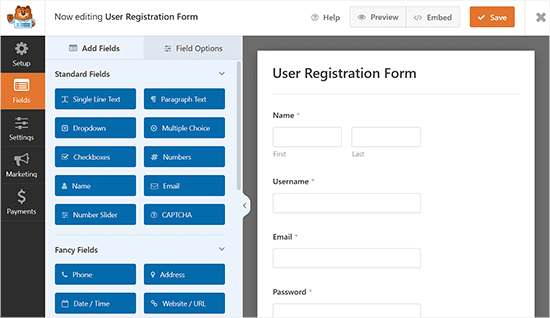
Una volta personalizzato il modulo, visitare la scheda Impostazioni ” Registrazione utente e scorrere verso il basso fino alla sezione “Attivazione e accesso utente”.
Da qui, attivate l’interruttore “Attiva attivazione utente” se volete che gli utenti ricevano un’e-mail di attivazione quando si registrano sul vostro sito web utilizzando il modulo.
È inoltre possibile personalizzare l’e-mail di attivazione dell’account che verrà inviata agli utenti.
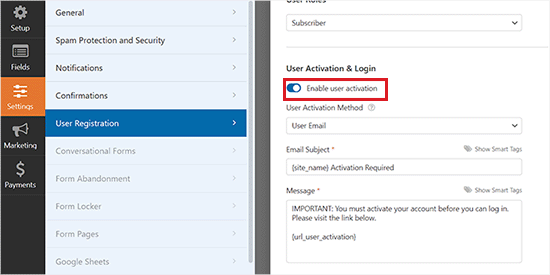
Quindi, non dimenticate di fare clic sul pulsante “Salva” in alto per memorizzare le impostazioni.
Ora, visitate la pagina o il post in cui volete aggiungere il modulo di registrazione dell’utente.
A questo punto, fare clic sul pulsante “Aggiungi blocco” (+) nell’angolo superiore sinistro dello schermo per aprire il menu dei blocchi.
Da qui, individuare e aggiungere il blocco WPForms. Quindi, scegliere il modulo creato dal menu a discesa del blocco stesso.

Infine, fare clic sul pulsante “Pubblica” o “Aggiorna” per memorizzare le impostazioni.
Ora, gli utenti che si registrano sul vostro sito web utilizzando il modulo riceveranno un’e-mail di conferma.
Tuttavia, se gli utenti non ricevono l’e-mail o dimenticano di attivare l’account, è possibile approvarlo manualmente.
Per farlo, visitate la pagina Utenti ” Tutti gli utenti dalla Bacheca di WordPress. Ora noterete che gli utenti non confermati sono in evidenza sulla pagina. Inoltre, è possibile vedere tutti gli utenti non confermati facendo clic sul link “Non approvato” in alto.
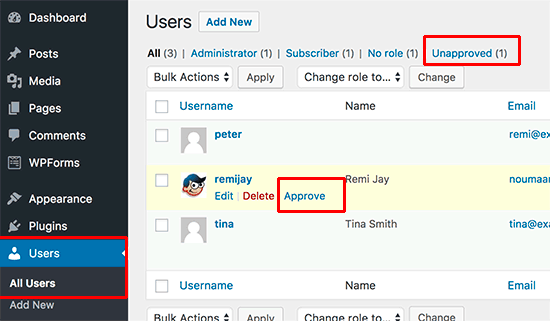
È possibile approvare manualmente un utente facendo clic sul link “Approva” sotto il suo nome utente. Se si ritiene che la registrazione dell’utente sia spam, è possibile eliminarla.
Risoluzione dei problemi relativi alle e-mail di registrazione degli utenti
Il motivo più comune per cui gli utenti non ricevono le e-mail di attivazione dal vostro sito è una cattiva configurazione delle impostazioni di posta. La maggior parte delle società di hosting WordPress disabilita la funzione di posta PHP per proteggere i propri server dagli abusi.
Alcuni provider non configurano correttamente le impostazioni, per cui le vostre e-mail non vengono mai ricevute dall’utente o finiscono nello spam.
Per questo motivo è necessario utilizzare un servizio SMTP e un plugin SMTP per ridurre i problemi di recapito delle e-mail sul vostro sito web.
Si consiglia di utilizzare WP Mail SMTP, il miglior plugin SMTP per WordPress sul mercato, per passare dall’utilizzo della funzione di posta integrata in PHP a SMTP (Simple Mail Transfer Protocol).
Molti dei nostri brand partner lo utilizzano attualmente e hanno riportato un’eccellente deliverability delle email. Per saperne di più, consultate la nostra recensione di WP Mail SMTP.
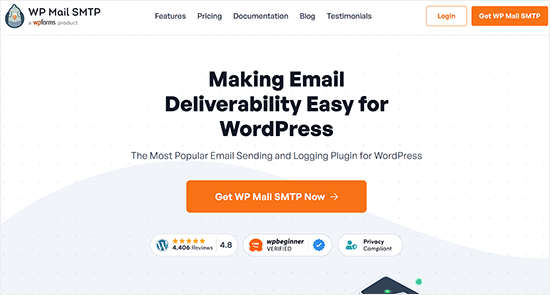
Questo plugin si integra con qualsiasi servizio SMTP di vostra scelta, compreso SendLayer, e impedisce che le vostre e-mail finiscano nella cartella dello spam, aumentando la deliverability delle e-mail.
Per maggiori dettagli su questo argomento, consultate la nostra guida su come risolvere il problema dell’invio di e-mail da parte di WordPress.
Speriamo che questo articolo vi abbia aiutato a trovare gli utenti in attesa di conferma sul vostro sito WordPress. Potreste anche consultare il nostro tutorial su come limitare le pagine di WordPress in base al ruolo dell’utente o la nostra scelta di esperti dei migliori plugin gratuiti per la gestione degli utenti su WordPress.
Se questo articolo vi è piaciuto, iscrivetevi al nostro canale YouTube per le esercitazioni video su WordPress. Potete trovarci anche su Twitter e Facebook.





Ingrid Moyle
Very timely as I had a new site where many of the people missed their first email. I just tested Unconfirm and unfortunately it didn’t work. I know there are at least 20 unconfirmed but it found no-one. It could be because the plugin has not been updated for many months. I am testing Re-Welcome now to see how that goes.
WPBeginner Support
Hey Ingrid,
Actually the plugin currently works only with WordPress Multisite.
Admin
Ingrid Moyle
Doh! Missed that bit of the fine print. On a plus, the Re-Welcome one worked a treat this morning. You can only select one by one but it got the job done.